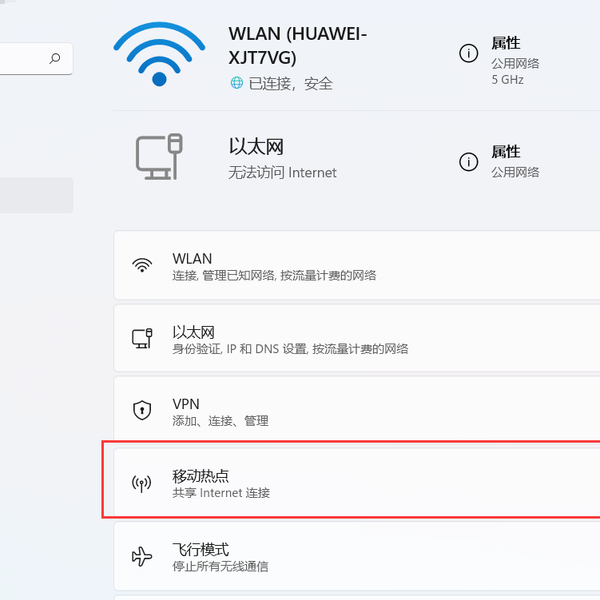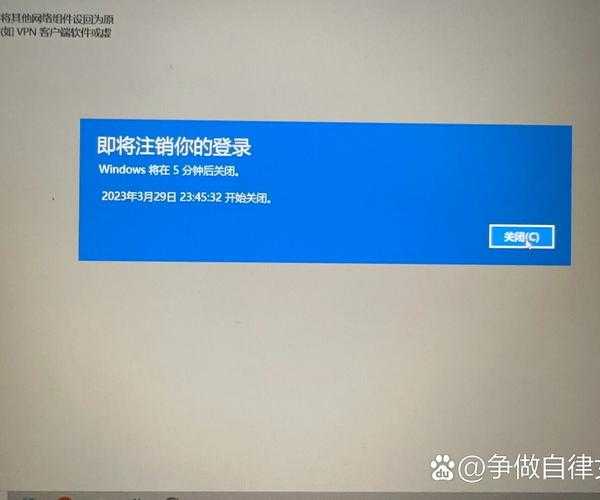还在为手机流量发愁?手把手教你用window7 热点让电脑变身无线路由器!
嘿,朋友们!不知道你有没有遇到过这种尴尬:家里宽带突然断了,或者出差在外酒店WiFi信号弱得可怜,但手机流量又所剩无几,急需用电脑处理点工作。这时候你要是会设置window7 热点,那简直就是雪中送炭啊!今天我就来跟你详细聊聊,怎么利用你手头那台可能已经“退役”但依然坚挺的Windows 7电脑,轻松创建一个WiFi热点,让你的手机、平板都能蹭上网。
一、 为什么你的电脑能变身“路由器”?
在深入讲解如何使用window7创建无线热点之前,咱们先简单了解一下原理。其实,大多数笔记本电脑和部分台式机的无线网卡都支持一个叫“虚拟WiFi”的功能。这意味着,它不仅能连接WiFi,还能自己“发射”一个WiFi信号,就像个小型路由器一样。而Windows 7系统自带的命令行工具,就能轻松激活这个功能。相比于寻找第三方软件,用系统自带的功能更稳定,也更安全。
准备工作:检查你的“装备”
开始之前,咱们得确保你的电脑“硬件达标”。
- 一台运行Windows 7的电脑:这是基础,系统最好是SP1或更高版本。
- 一块支持承载网络的无线网卡:这是关键。怎么检查呢?很简单。
检查方法如下:
- 点击“开始”菜单,在搜索框里输入“cmd”。
- 在出现的“cmd.exe”上右键,选择“以管理员身份运行”。
- 在弹出的黑色命令提示符窗口中,输入:
netsh wlan show drivers - 在显示的结果中,找到“支持的承载网络”这一行,如果后面显示“是”,那么恭喜你,你的电脑完全支持window7创建无线热点的功能!如果显示“否”,那可能就需要更新无线网卡驱动,或者你的网卡确实不支持。
二、 两种方法,轻松搞定window7 热点设置
接下来就是重头戏了。我将分享两种最常用的方法,一种是用命令行的“硬核”方法(其实很简单),另一种是使用第三方小工具的“懒人”方法。你可以根据自己的喜好选择。
方法一:使用命令提示符(最经典、最稳定)
这个方法虽然需要输入几条命令,但一旦设置好,非常可靠,也是我本人最推荐的方法。跟着我的步骤一步步来,绝对没问题。
步骤1:创建并启动热点
- 同样,用管理员身份打开命令提示符(cmd)。
- 输入创建热点的命令:
netsh wlan set hostednetwork mode=allow ssid=MyWiFi key=MyPassword123
这里需要你自定义两个参数:- ssid=后面是你的热点名称,比如我这里叫“MyWiFi”,你可以改成你喜欢的名字。
- key=后面是你的WiFi密码,至少8位,最好包含字母和数字,比如“MyPassword123”。请务必记住这个密码!
- 输入完成后按回车,系统会提示“承载网络模式已设置为允许”等成功信息。
- 接下来,启动这个热点:
netsh wlan start hostednetwork
看到“已启动承载网络”的提示,就说明热点已经成功开启了!
步骤2:共享网络连接(最关键的一步)
这时候,你的手机可能已经能搜到名为“MyWiFi”的热点了,但连接后很可能还是上不了网。这是因为我们还没把电脑本身的上网连接共享给这个热点。
- 打开“控制面板” -> “网络和 Internet” -> “网络和共享中心”。
- 在左侧点击“更改适配器设置”。
- 你会看到几个网络连接图标。找到你电脑当前正在使用的网络连接(比如“本地连接”代表有线宽带,“无线网络连接”代表已连接的WiFi),同时,你也会看到一个新出现的、名字可能是“无线网络连接 2”或“Microsoft Virtual WiFi Miniport Adapter”的图标,这个就是你的虚拟热点。
- 在你的当前网络连接上右键,选择“属性”。
- 切换到“共享”选项卡。
- 勾选“允许其他网络用户通过此计算机的Internet连接来连接”。
- 在下面的“家庭网络连接”下拉菜单中,选择你刚才看到的那个虚拟热点(如“无线网络连接 2”)。
- 点击“确定”。这时可能会有个提示,点击“是”即可。
完成以上步骤后,你的手机、平板等设备再连接这个“MyWiFi”热点,就应该可以正常上网了!这个方法是实现window7创建无线热点的核心技能,掌握后一劳永逸。
方法二:使用第三方小工具(一键设置,适合新手)
如果你觉得敲命令有点麻烦,或者想更直观地管理热点,那么可以试试一些免费的小工具,比如经典的“Connectify”或者更轻量的“Virtual Router Manager”等。这类工具的好处是界面友好,通常一键就能开启或关闭热点,管理起来非常方便。
使用这类工具设置window7热点的流程大致如下:
- 下载并安装软件。
- 打开软件,在相应的输入框里设置你的热点名称(SSID)和密码。
- 选择你要共享的网络源(比如你的有线宽带或已连接的WiFi)。
- 点击“Start”或“启动”按钮,软件会自动完成所有后台配置。
优点:简单直观,适合对命令行不熟悉的用户。
缺点:部分软件可能带有广告或高级付费功能,需要寻找纯净的免费版本。
三、 常见问题与解决方案
在实践如何使用window7创建无线热点的过程中,你可能会遇到一两个小麻烦,别担心,我都帮你整理好了。
- 问题1:提示“无法启动承载网络”
这通常是因为无线网卡被禁用了。解决方法是:去“网络适配器设置”里,找到你的物理无线网卡,确保它是“启用”状态。如果还不行,尝试先禁用再启用它,或者更新无线网卡驱动。 - 问题2:手机能连上热点,但无法上网
99%的原因是网络共享那一步没做对。请返回“方法一”的“步骤2”,仔细检查共享设置是否正确,特别是“家庭网络连接”是否选对了虚拟热点对应的那个连接。 - 问题3:每次重启电脑后,热点都需要重新设置
用命令行创建的热点,在电脑重启后确实需要手动再次运行“netsh wlan start hostednetwork”命令来启动。你可以把这个命令保存为一个批处理文件(.bat),以后每次需要时,只需右键“以管理员身份运行”这个文件即可,省去了每次打字的麻烦。
四、 写在最后:让旧系统焕发新生
看到这里,相信你已经完全掌握了window7 热点的设置技巧。Windows 7作为一个经典的操作系统,虽然微软已经停止了主流支持,但它内置的很多实用功能依然强大。通过今天分享的使用window7热点的技巧,我们不仅解决了临时上网的燃眉之急,更是让这台可能被闲置的电脑发挥了余热。
最后给你一个小建议:无论是用命令行还是第三方工具,创建热点都会增加电脑无线网卡的负荷,可能会让电脑温度略有升高,同时也会消耗更多电量。如果是笔记本电脑,在长时间使用热点功能时,最好插上电源适配器。
希望这篇教程对你有帮助!如果你在操作过程中遇到任何其他问题,欢迎随时交流。别忘了,动手试一试,才是掌握技能最快的方式!